Aparaty z wbudowaną bezprzewodową siecią LAN
Wykonuj poniższe czynności, aby łączyć się z aparatami wyposażonymi we wbudowaną sieć LAN.
Aparaty obsługujące wbudowane połączenie bezprzewodowej sieci LAN
Z9, Z8, Z6III, Z7II, Z6II, Z7, Z6, Z5II, Z5, Zf, Z50II, Z50, Z30, Zfc, ZR, D6 i D780
Aparaty D850, D750, D500 i D7200
Tych aparatów nie można parować z komputerem za pośrednictwem wbudowanej bezprzewodowej sieci LAN. Użyj zgodnego akcesorium sieciowego.
Uruchom aplikację Wireless Transmitter Utility po utworzeniu profilu sieciowego w aparacie. Kliknij Anuluj, aby zamknąć aplikację Wireless Transmitter Utility, jeśli już została uruchomiona.
-
Utwórz nowy profil sieciowy przy pomocy opcji Ustawienia sieci.
Ścieżka do opcji Ustawienia sieci różni się w zależności od aparatu:
- D6: Menu ustawień > Połącz z komp. (wewn. Wi-Fi) > Ustawienia sieci
- Z9 / Z8 / Z6III / Z5II / Zf / Z50II / ZR: Menu sieci > Połącz z komputerem > Ustawienia sieci
- Z7II / Z6II / Z7 / Z6 / Z5 / Z50 / Z30 / Zfc / D780: menu ustawień > Połącz z komputerem > Ustawienia sieci
Aby uzyskać więcej informacji, skorzystaj z Dokumentacji aparatu (użytkownicy aparatów Z7 i Z6 są natomiast proszeni o skorzystanie z Instrukcji sieciowej).

Nazwa aparatu zostanie wyświetlona w momencie wykrycia sieci lub hosta.

-
Uruchom program Wireless Transmitter Utility.
Po potwierdzeniu, że nazwa aparatu wyświetlona w kroku 1 znajduje się na liście, kliknij Dalej.

Nie możesz nawiązać połączenia?
Kiedy klikniesz Dalej w kroku 2, po wybraniu Bezp. połączenie z komputerem (tryb punktu dostępowego) w oknie dialogowym aparatu Ustawienia sieci w kroku 1, może zostać wyświetlony komunikat podobny do przedstawionego na ilustracji, co uniemożliwi przejście do kolejnego kroku. W trybie punktu dostępowego adres IP aparatu jest ustawiony na stałe na „192.168.1.1” i komputer nie będzie w stanie nawiązać połączenia bezprzewodowego z aparatem, jeśli jest on już połączony z urządzeniem o tym adresie IP. W takim przypadku spróbuj zastosować jedno z rozwiązań podanych poniżej.
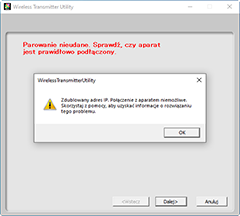
- Zmień adres IP routera.
- Jeśli adres IP routera to „192.168.1.1”, przydziel mu inny adres.
- Aby uzyskać więcej informacji, skorzystaj z dokumentacji dołączonej do routera.
- Tymczasowo wstrzymaj połączenie komputera z routerem.
- Na czas parowania z aparatem lub pobierania zdjęć możesz wstrzymać połączenie z routerem i nawiązać połączenie wyłącznie z aparatem. Jeśli komunikat nie zniknie z ekranu, uruchom komputer ponownie, nie nawiązując ponownie połączenia z routerem.
- Możesz ponownie nawiązać połączenie z routerem po zakończenia połączenia bezprzewodowego z aparatem, jeśli będziesz później potrzebować połączenia internetowego itp.
- Utwórz profil sieciowy za pomocą opcji Szukaj sieci Wi-Fi (tryb infrastruktury) w oknie dialogowym Ustawienia sieci aparatu.
- Zmień adres IP routera.
-
Zanotuj kod uwierzytelniający.
Zanotuj kod uwierzytelniający wyświetlony na monitorze aparatu.

-
Wprowadź kod uwierzytelniający.
Wprowadź kod uwierzytelniający w programie Wireless Transmitter Utility i kliknij Dalej.

-
Zakończ parowanie.
Program Wireless Transmitter Utility automatycznie sparuje aparat z komputerem. Po zakończeniu parowania w aparacie i w programie Wireless Transmitter Utility wyświetlone zostaną potwierdzające to komunikaty. Naciśnij przycisk OK na aparacie i kliknij Dalej w programie Wireless Transmitter Utility.


-
Wybierz folder docelowy i aplikację.
Można wybrać folder docelowy dla zdjęć pobranych z aparatu w trybie przesyłania zdjęć. Kliknij Przeglądaj, aby dokonać wyboru z listy dostępnych folderów. W tym oknie dialogowym nie można wybrać podfolderu.

Domyślne miejsce docelowe to:
- Windows: \Users\„nazwa użytkownika”\Pictures\Wireless Transmitter Utility
- macOS: /Users/„nazwa użytkownika”/Pictures/Wireless Transmitter Utility
Aplikację służącą do wyświetlania zdjęć po zakończeniu przesyłania można wybrać z menu Po zakończeniu transferu otwórz za pomocą poniższej aplikacji. Dokonaj wyboru spośród Eksplorator Windows (lub, w systemie macOS, Finder), NX Studio, Capture NX-D i ViewNX-i. Aplikacje, które nie są zainstalowane, nie zostaną wymienione na liście.
Po zakończeniu tej czynności kliknij Dalej i postępuj zgodnie z poleceniami wyświetlanymi na ekranie.
Wybieranie podfolderu
Aby wybrać podfolder dla zdjęć pobranych z aparatu, zamknij okno, podłącz aparat do komputera przez USB, a następnie uruchom ponownie program Wireless Transmitter Utility. Gdy pojawi się monit wymagający wybrania sprzętu, wybierz Wbudowana sieć Wi-Fi aparatu, kliknij Dalej, po czym wybierz Wybierz folder docelowy i aplikację w oknie dialogowym akcji. Kliknięcie Dalej spowoduje następnie przejście do okna dialogowego, w którym można wybrać podfolder w folderze docelowym.
-
Sprawdź, czy aparat jest podłączony.
Po nawiązaniu połączenia, nazwa profilu sieciowego (domyślnie jest to identyfikator SSID sieci) zostanie wyświetlona w aparacie na zielono.

„Sterowanie aparatem”
Jeśli Sterowanie aparatem jest wybrane w profilu sieciowym, nazwa profilu zostanie wyświetlona na zielono po nawiązaniu połączenia i uruchomieniu programu Camera Control Pro 2 lub NX Tether.
